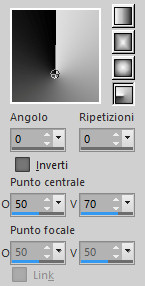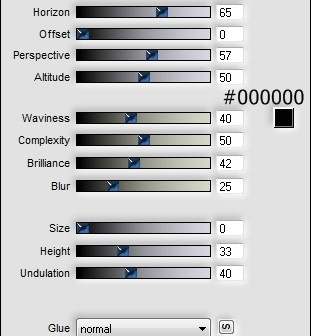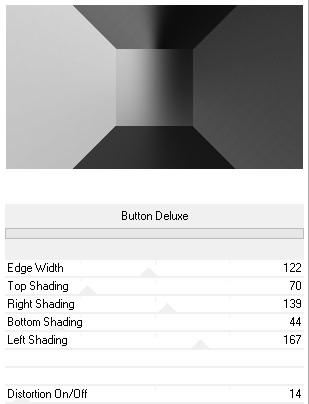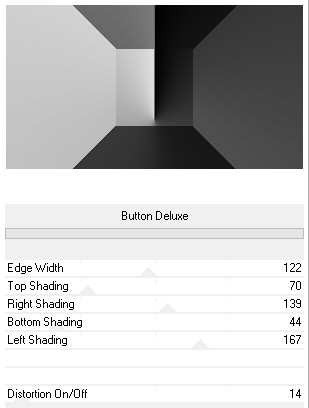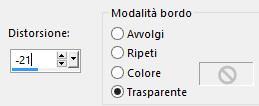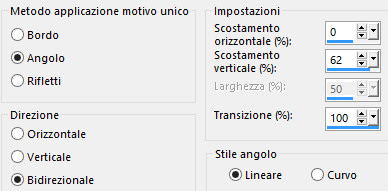Preparazione Apri le due maschere in psp e riducile ad icona Colori usati:
Tavolozza dei materiali: colore di primo piano chiaro #e0e0e0 e colore di secondo piano scuro #000000 Configura in primo piano il gradiente stile radiale:
1. Apri una nuova immagine trasparente di 900 x 500 px. Riempi con il gradiente di primo piano. Regola/Sfocatura/Sfocatura gaussiana: raggio 50. Immagine/Rifletti/Rifletti verticalmente (o Immagine/Capovolgi). Effetti/Plug in/Flaming Pear/Flood (colore #000000):
2. Livelli/Nuovo livello raster. Riempi con il gradiente di primo piano. Immagine/Rifletti/Rifletti orizzontalmente (o Immagine/Rifletti). Regola/Sfocatura/Sfocatura gaussiana: raggio 50. Effetti/Plug in/Unlimited 2/Filter Factory Gallery B/Button Deluxe:
Effetti/Plug in/Unimited 2/Filter Factory Gallery U/Gradient on path:
Effetti/Effetti di bordo/Aumenta. Cambia la modalità di miscelatura del livello da normale a indebolisci (o altra di tua scelta secondo il risultato). 3. Livelli/Nuovo livello raster. Riempi con il gradiente di primo piano. Immagine/Capovolgi/Capovolgi in orizzontale (o Immagine/Rifletti). Effetti/Plug in/Unlimited 2/Filter Factory Gallery B/Button Deluxe:
Effetti/Plug in/Unlimited 2/& <Bkg Designer sf10 II>/NEO Vasarely Mosaics: 80. Immagine/Capovolgi/Capovolgi in orizzontale (o Immagine/Rifletti). Immagine/Capovolgi/Capovolgi in verticale (o Immagine/Capovolgi). Effetti/Effetti geometrici/Prospettiva orizzontale:
Effetti/Effetti di bordo/Aumenta. Effetti/Effetti d'immagine/Motivo unico:
Cambia la modalità di miscelatura del livello da normale a moltiplica. Ottieni questo:
4. Apri il tube "@_Ildiko_Design_Chess_Deco_1". Modifica/Copia e incolla come nuovo livello. Oggetti/Allinea/Superiore. Oggetti/Allinea/A destra. Abbassa l'opacità del livello a 40. 5. Apri il tube "@_Ildiko_Design_Chess_Deco_2". Modifica/Copia e incolla come nuovo livello. Effetti/Effetti d'immagine/Scostamento: orizz. -86 / vert. 11 / personalizzato e trasparente. Abbassa l'opacità del livello a 65. 6. Apri il tube "@_Ildiko_Design_Chess_Deco_3". Modifica/Copia e incolla come nuovo livello. Effetti/Effetti d'immagine/Scostamento: orizz. 50 / vert. -187 / personalizzato e trasparente. Se necessario applica il viraggio secondo i tuoi colori. 7. Livelli/Nuovo livello raster. Riempi con il colore #ffffff. Livelli/Nuovo livello di maschera/Da immagine e scegli "@_Ildiko_Design_Chess_Mask_1": spunta solo luminanza d'origine. Livelli/Unisci/Unisci gruppo. Effetti/Effetti 3D/Sfalsa ombra: 0 / 0 / 50 / 20 / colore #000000. Abbassa l'opacità del livello a 70. 8. Livelli/Nuovo livello raster. Riempi con il colore di secondo piano. Livelli/Nuovo livello di maschera/Da immagine e scegli "@_Ildiko_Design_Chess_Mask_2": spunta solo luminanza d'origine. Livelli/Unisci/Unisci gruppo. Effetti/Effetti 3D/Sfalsa ombra: 20 / 10 / 50 / 20 / colore #000000. 9. Apri il tube "@_Ildiko_Design_Chess_Deco_4". Modifica/Copia e incolla come nuovo livello. Effetti/Effetti d'immagine/Scostamento: orizz. 166 / vert. 28 / personalizzato e trasparente. Effetti/Effetti 3D/Sfalsa ombra: -14 / 20 / 50 / 20 / colore #000000. 10. Apri il tube "@_Ildiko_Design_Chess_Deco_5". Modifica/Copia e incolla come nuovo livello. Effetti/Effetti d'immagine/Scostamento: orizz. -76 / vert. 23 / personalizzato e trasparente. Se necessario applica il viraggio secondo i tuoi colori. 11. Apri il tube "@_Ildiko_Design_Chess_Deco_6". Modifica/Copia e incolla come nuovo livello. Effetti/Effetti d'immagine/Scostamento: orizz. -19 / vert. 48 / personalizzato e trasparente. Effetti/Effetti 3D/Sfalsa ombra: 11 / 11 / 50 / 20 / colore #000000. Livelli/Unisci/Unisci tutto (appiattisci). 12. Immagine/Aggiungi bordatura simmetrica di 1 px colore scuro. Immagine/Aggiungi bordatura simmetrica di 4 px colore chiaro. Immagine/Aggiungi bordatura simmetrica di 1 px colore scuro. Immagine/Aggiungi bordatura simmetrica di 10 px colore chiaro. Immagine/Aggiungi bordatura simmetrica di 1 px colore scuro. Immagine/Aggiungi bordatura simmetrica di 20 px colore chiaro. Immagine/Aggiungi bordatura simmetrica di 1 px colore scuro. Immagine/Aggiungi bordatura simmetrica di 1 px colore chiaro. Immagine/Aggiungi bordatura simmetrica di 1 px colore scuro. 13. Apri il tube "@_Ildiko_Design_Chess_Deco_7". Modifica/Copia e incolla come nuovo livello. Effetti/Effetti d'immagine/Scostamento: orizz. 0 / vert. -3 / personalizzato e trasparente. Se necessario applica il viraggio secondo i tuoi colori. Livelli/Unisci/Unisci tutto (appiattisci). 14. Aggiungi la tua firma. Livelli/Unisci/Unisci tutto (appiattisci). Immagine/Ridimensiona a 950 px di larghezza (tutti i livelli spuntato). Salva in formato jpeg. Altra versione con tube di Odette
Le vostre splendide versioni - Grazie! La mia tester gioM - I versione
La mia tester gioM - II versione
Annelie
Manu
Tutorial tradotto da Byllina il 12 agosto 2016 |